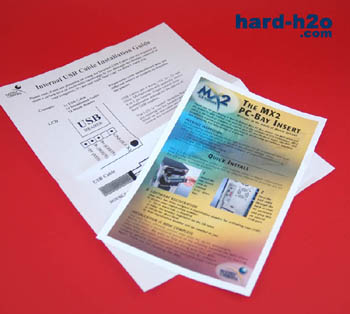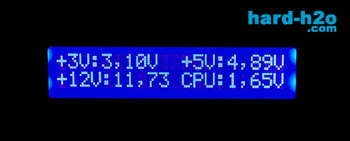LCD Matrix Orbital MX2 USB

· Análisis: | Pedropicapiedra | · Fotos y montaje: | Franzol |
· Publicado por: | SalvadorP | · Fecha: | 14/09/2005 |
Producto cedido por Matrix Orbital
El PC es cada día una máquina más compleja y además tenemos más conocimiento de las cosas que se llevan a cabo en su interior; nos preocupamos de la temperatura, del ancho de banda, de los voltajes, del espacio disponible en nuestros discos duros y del uso de la memoria RAM. Toda esta es una información que nos resulta interesante y que nos gusta tener controlada, pero sería complicado tener que ir comprobándola manualmente cada rato. Este LCD de Matrix Orbital nos brinda la posibilidad de tener estas (y muchas más) informaciones accesibles de forma clara en el frontal de nuestro PC, sin tener que mostrarlas por el monitor.
Presentación y vista en detalle:
 |  |
| Al retirar el papel de burbuja, vemos la buena calidad del acabado del display. | Vemos el marco metálico que deja en el centro el propio display. |
 |  |
| Podemos apreciar el azul del display, así como el negro intenso del marco. | Viene con un film protector, que no deberíamos quitar hasta haber acabado el montaje. |
 |
| Aunque el ancho es el de una bahía de 5¼, es poco profundo, lo que nos permitirá usar ese hueco para esconder cables o poder colocar un disco duro si nos parece bien. |
 |  |
| El negro es intenso y los botones se ven con claridad. | Desde este lateral atornillaremos el display en nuestra caja, del mismo modo que colocamos una unidad óptica. |
 |
| El conector externo USB. Éste es el que usaremos si no nos decantamos por la conexión interna a nuestra placa base. |
- Instalación del Software y Resultados
 |
| Para instalarlo conectaremos el cable USB (ya sea interno o externo), meteremos el CD incluido en el pack e iniciaremos la instalación, que resulta realmente sencilla, ya que al conectar e instalar el programa principal, autodetecta donde está conectado el display y lo configura automáticamente. |
 |
| En la configuración del frontal, vemos información de la conexión con el display, además de algunos parámetros como el brillo y el contraste. Ojo¡ que aunque ponga COM4, la conexión es USB, que emula un puerto serie. |
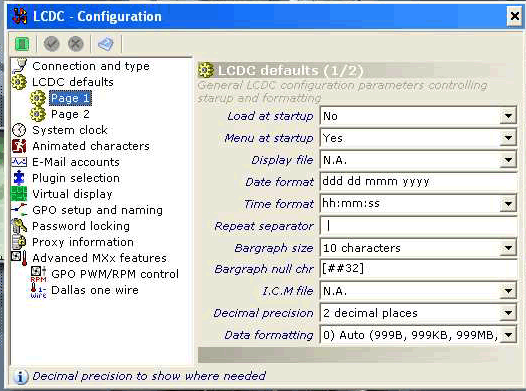 |
| Las opciones de configuración más interesantes están en la página 1, ya que las demás son muy básicas. |
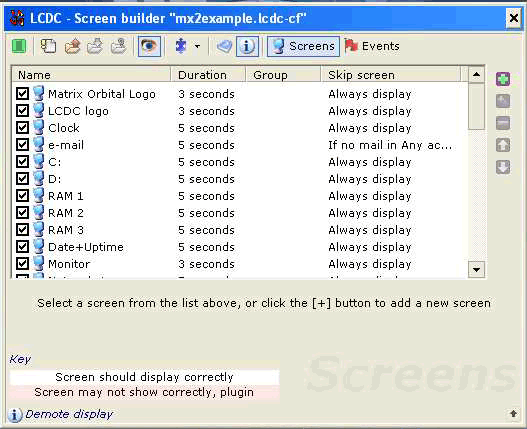 |
| Este es el "Screen Builder", donde editamos las pantallas que vamos a ver en el display, tales como el disco duro disponible, el estado de la RAM, la fecha y la hora, la resolución del monitor... (Podemos elegir el tiempo que sale cada una, si sale o no sale y en qué orden aparecen). |
 |
| ...información sobre la red, el tiempo que hace, el Winamp... |
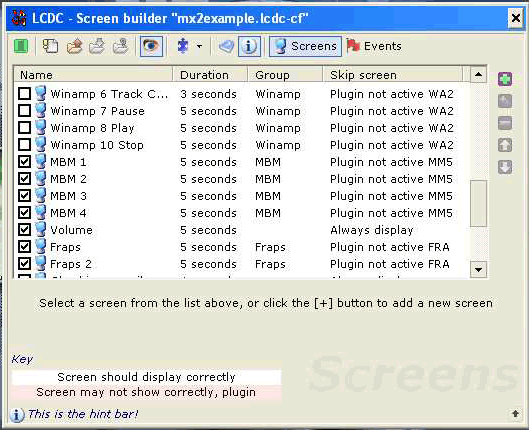 |
| ...el Mother Board monitor (MBM), el volumen (que se puede controlar) y muchas más cosas. |
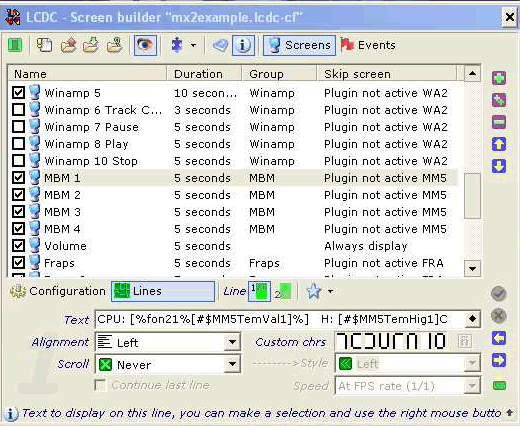 |
| Aquí vemos como se puede editar el texto que queremos que aparezca en el display; usamos variables ya definidas y las colocamos a nuestro gusto. |
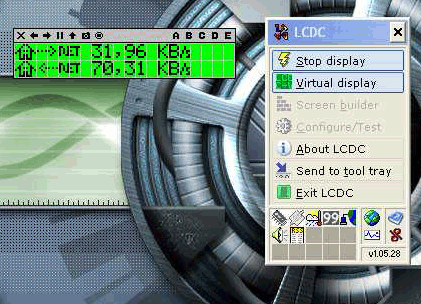 |
| Este es el display virtual, en él vemos exactamente lo mismo que aparece en el LCD, pero en nuestro monitor. A la derecha está la pantalla principal del programa, desde aquí trabajaremos con el LCD. |
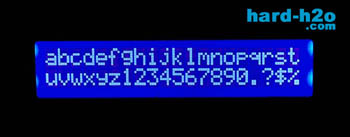 | 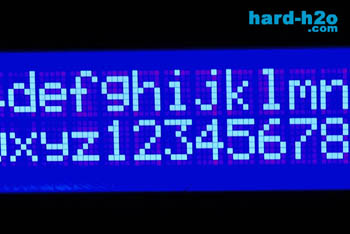 |
| Vemos claramente que es un LCD de 2 líneas y 20 caracteres por línea. | Detalle de los puntos que forman cada letra. |
 | 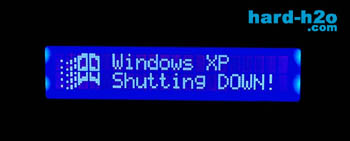 |
| ...esto es lo que aparece cuando pulsamos la tecla de función adecuada, comprueba nuestro correo avisándonos de los posibles mensajes nuevos. | Al apagar Windows nos avisa de la acción. |
 | 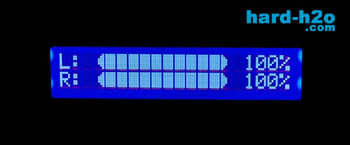 |
| Esto es lo que aparece por defecto al arrancar el sistema, a la izquierda apreciamos la capacidad de este display de ser controlado punto a punto para crear logos. | Visualización del volumen. |
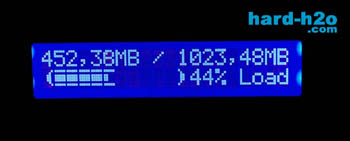 |  |
| Esta es la cantidad de memoria RAM usada y la total de la que dispone nuestro PC. | Vemos la cantidad ocupada de la unidad E:\, así como su capacidad total. |
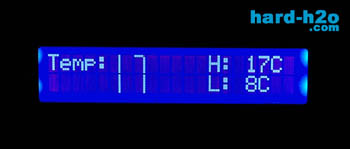 |  |
| La temperatura en el centro de control meteorológico de nuestra ciudad (de veras funciona). | ... y el estado del tiempo en general y el viento. |
 | 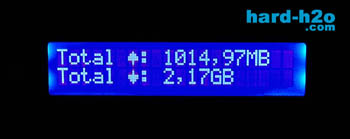 |
| También podemos ver nuestra IP, recordad que hay una utilidad para que muestre la IP externa. | Éstos son los datos que hemos subido/bajado de nuestra red. |
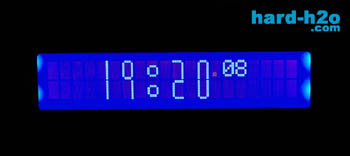 | 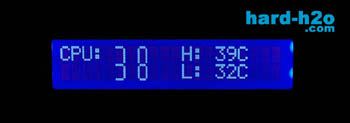 |
| ... la información de horaria. | ... la temperatura de nuestra CPU, con máximo y mínimo histórico. |
 |  |
| Esta es la regleta de 3 LEDs que se pueden activar en situaciones concretas, vemos el estado de cada LED. | Estos LEDs tienen mucha luminosidad, de modo que son eficaces como alertas visuales. |
Conclusión:
| Nos gusta | Puede mejorar |
| Visión clara, buen contraste y brillo | Algo complicado de configurar por la cantidad de opciones que posee |
| Muy personalizable, las posibilidades de mostrar información son casi infinitas. | |
| Multitud de opciones predefinidas para mostrar información. | |
| Montaje sencillo del hardware gracias a la conexión USB y al sistema "bay insert" | |
| Variedad de extras disponibles como sondas o LEDs de aviso. | |
| Botones para interactuar con el LCD sin necesidad de encender el monitor. |
Definitivamente, se trata de uno de los LCDs más completos del mercado en el que podremos mostrar una gran cantidad de información de forma muy clara y muy personalizable. Tiene tantas opciones y plugins, que la mayoría de usuarios tardaremos bastante tiempo en dominar; aunque a medida que vayamos avanzando en el conocimiento de este producto cada vez nos sintamos más satisfechos por nuestra compra.
Sorprende el acabado frontal completamente liso por lo que lo podremos limpiar con facilidad y además de que tampoco entrará suciedad. Los botones son un elemento atípico que resulto especialmente útil a la hora de interactuar con la información que sale por pantalla. El montaje del hardware es rápido y cómodo, la conexión USB es casi obligatoria en estos días que los puertos serie se ven cada vez menos. El nivel de construcción del módulo es altísimo, el marco es elegante y sólido y la pantalla nítida y contrastada, por lo que su lectura será muy sencilla.
Su acabado, su versatilidad, su visibilidad y la gran cantidad de extras que incorpora, hacen que el LCD Matrix Orbital MX2 sea considerado por el equipo de hard-h2o.com un producto excelente.

Producto cedido por Matrix Orbital
| Producto / Enlace |
| Display LCD Matrix Orbital MX2 |